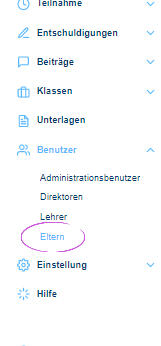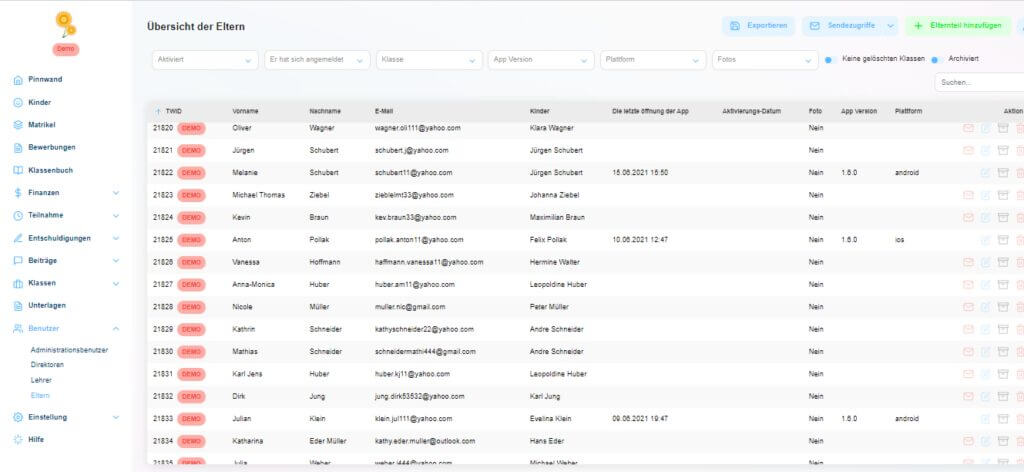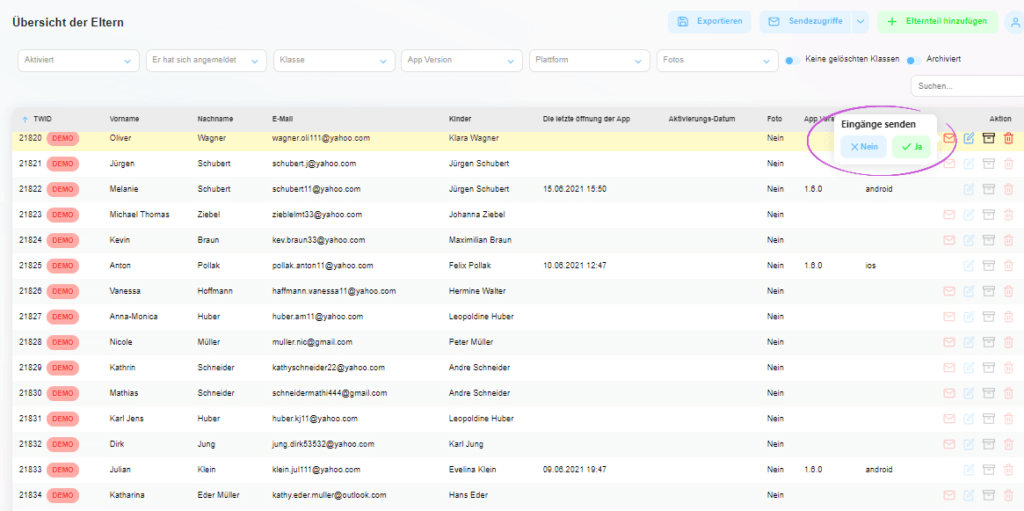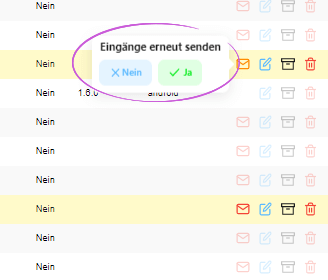Ein Elternteil zu Twigsee einladen
Sie laden die Eltern über die Registrierungs-E-Mail in der Twigsee-Verwaltung zur App ein. Sobald sich die Eltern in die Anwendung eingeloggt haben, wird das Datum des letzten Logins in der Verwaltung angezeigt.
TIPP: Die Eltern müssen zunächst in der Verwaltung eingetragen werden. Wie kann man Eltern hinzufügen?
1. wo befindet sich die Eltern Aufstellung?
Wählen Sie im linken Hauptmenü unter der Registerkarte „Benutzer“ den Bereich „Eltern“.
2. Übersicht für Eltern
Wenn Sie darauf klicken, wird das Fenster Eltern Aufstellung geöffnet.
3. Senden des Zugriffs auf die Anwendung
Für jedes Elternteil befinden sich mehrere Symbole auf der rechten Seite der entsprechenden Zeile. Das erste Symbol ist der „Umschlag“. Die rote Farbe des Umschlags zeigt an, dass dem Elternteil noch kein Zugriff gewährt wurde. Wenn Sie auf den Umschlag klicken, erscheint die Option „Zugänge einreichen“. Wenn Sie „Ja“ wählen, erhalten die Eltern eine E-Mail mit den Zugangsdaten zur App und einer kurzen Anleitung zum Herunterladen der App und zum Einloggen, einschließlich der Festlegung eines Passworts.
Ein grünes Popup-Fenster informiert die Eltern, dass die Registrierungs-E-Mail gesendet wurde. Die Farbe des Kuvert Symbols ändert sich zu orange.
4. Wiederholung von Zugriffen
Wenn das Elternteil die E-Mail mit den Zugangsdaten erhalten hat, sich aber immer noch nicht in die Anwendung eingeloggt hat, ist es möglich, die Zugangsdaten erneut zusenden. Klicken Sie erneut auf den Umschlag auf der rechten Seite der Zeile und wählen Sie Zugänge erneut senden – Ja.
5. ein Elternteil hat sich bei der Anwendung angemeldet
Wenn ein Elternteil die App bereits auf sein Mobiltelefon heruntergeladen und sich aktiv eingeloggt hat, wird das Datum des letzten Logins in der Verwaltung für dieses Elternteil angezeigt, ebenso wie die spezifische Version der heruntergeladenen App.
VIDEO: Sie können den Eltern ein Video-Tutorial schicken, um ihnen die Navigation in der mobilen App zu erleichtern.